Использование HDMI-порта на телевизоре для подключения устройств является обычной практикой. Если у вас телевизор от BBK и вы хотите подключить устройство через HDMI-интерфейс, вам нужно знать, как включить HDMI на вашем телевизоре.
Шаг 1: Включите телевизор BBK и возьмите пульт управления.
Шаг 2: Найдите HDMI-порт на телевизоре.
Шаг 3: Подключите HDMI-кабель к телевизору и устройству.
Шаг 4: Убедитесь, что устройство включено и настроено на передачу сигнала через HDMI.
Шаг 5: Включите телевизор и выберите источник "HDMI" на пульте.
Шаг 6: Используйте пульт, чтобы выбрать HDMI-источник в качестве входного сигнала.
После подключения HDMI к телевизору BBK проверьте кабель и настройки устройства. Убедитесь, что выбран правильный HDMI-порт на телевизоре в качестве источника сигнала. Удачного просмотра!
Шаг 1: Проверьте наличие HDMI-порта на телевизоре

Убедитесь, что на вашем телевизоре BBK есть разъем HDMI для подключения устройств. HDMI-порт обычно находится на задней панели или боковой стороне телевизора. Количество портов может различаться в зависимости от модели. Обычно порты имеют надпись "HDMI" или символ HDMI.
Если нет HDMI-порта на телевизоре BBK или только старые порты, такие как компонентный или AV-порт, нужно приобрести HDMI-переходник или использовать альтернативные способы подключения устройств к телевизору.
Второй шаг: Подключите HDMI-кабель к телевизору и устройству

Для включения HDMI на телевизоре BBK выполните следующие действия:
- Найдите HDMI-порт на задней или боковой панели телевизора. Обычно HDMI-порт имеет надпись "HDMI" или изображение надписи.
- Вставьте один конец HDMI-кабеля в HDMI-порт телевизора. Убедитесь, что кабель вставлен плотно и надежно.
- Подключите другой конец HDMI-кабеля к устройству, которое вы хотите подключить к телевизору. Это может быть DVD-плеер, приставка, ноутбук или другое устройство, поддерживающее HDMI-соединение.
Подключите HDMI-кабель к телевизору и устройству, убедитесь, что они включены.
Теперь можно переходить к следующему шагу - включению HDMI на телевизоре BBK.
Третий шаг: Выберите источник сигнала на телевизоре BBK
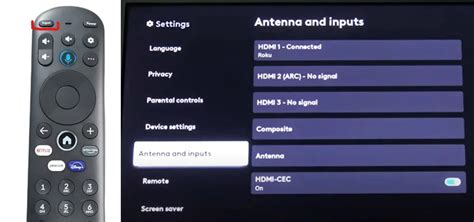
После подключения кабеля HDMI к телевизору BBK и источнику сигнала, выберите источник на самом телевизоре:
Используйте пульт дистанционного управления:
- Найдите кнопку "Источник" или "Source".
- Нажмите, чтобы открыть меню источника сигнала.
- Используя кнопки навигации, выберите "HDMI".
- Подтвердите, нажав "ОК" или "Enter".
После этого телевизор BBK будет отображать входной сигнал от выбранного источника, подключенного через кабель HDMI.
Если у вас есть несколько устройств, подключенных через разные порты HDMI, вы можете повторить эти шаги, чтобы выбрать нужный источник на телевизоре.
Четвертый шаг: Включите HDMI-вход на телевизоре BBK

Для включения HDMI-входа на телевизоре BBK воспользуйтесь пультом дистанционного управления:
- Убедитесь, что ваш телевизор включен и находится в рабочем режиме.
- Нажмите кнопку "Источник" или "Input" на пульте дистанционного управления. Обычно эта кнопка расположена рядом с кнопкой выбора каналов.
- На экране телевизора появится список доступных источников сигнала. Используйте кнопки с названиями источников (обычно это HDMI-1, HDMI-2 и т.д.) для выбора HDMI-входа, к которому вы подключили свое устройство.
- Выберите соответствующую опцию, затем нажмите "OK" или "Вход" для подтверждения выбора.
Теперь HDMI-вход на вашем телевизоре BBK активирован, готово к просмотру контента с высоким качеством изображения и звука.
Шаг 5: Проверьте подключение HDMI-устройства

После подключения HDMI-устройства к телевизору BBK, необходимо проверить корректность подключения.
Убедитесь, что HDMI-кабель надежно подключен к соответствующему порту телевизора и HDMI-выходу вашего устройства.
Включите телевизор BBK и выберите HDMI-порт, к которому подключено устройство. Если информация не отображается, попробуйте другой порт.
Если устройство все равно не отображается, проверьте настройки или инструкцию для совместимости.
Важно: Убедитесь, что HDMI-устройство работает.
Если у вас возникли сложности или вопросы, рекомендуется обратиться к руководству пользователя телевизора BBK или связаться с технической службой производителя.
Шестой шаг: Настройте разрешение и параметры HDMI на телевизоре BBK
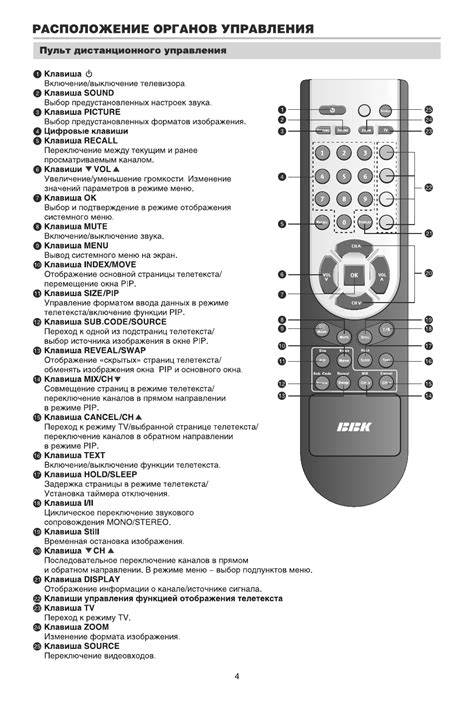
После успешного подключения HDMI-кабеля, настройте разрешение и параметры HDMI на телевизоре BBK для оптимального качества изображения.
Для этого выполните следующее:
- Включите телевизор BBK с пульта.
- Нажмите "Меню" для открытия основного меню.
- Используйте стрелки для перемещения по меню и выберите "Настройки".
- В разделе "Настройки" найдите и выберите "Изображение" или "Настройки изображения".
- Выберите опцию "Разрешение экрана" или "Разрешение HDMI".
- В меню выберите желаемое разрешение для устройства через HDMI.
- После выбора разрешения сохраните изменения и закройте меню.
Теперь ваш телевизор BBK настроен на использование HDMI с выбранным разрешением, для качественного изображения на большом экране.
Учтите, что доступные опции разрешения могут зависеть от подключенного устройства и его возможностей. Если не уверены, какое разрешение выбрать, обратитесь к руководству пользователя устройства или свяжитесь с производителем.